Uno dei migliori editor in cui sviluppare . Net è Visual Studio Code, che ha anche compatibilità con altre tecnologie come Java, PHP, HTML, JavaScript e C ++. Questo strumento, per lungo tempo proprietario, è stato rilasciato da pochi mesi sotto licenza MIT, inoltre è stato migliorato in modo da avere una buona integrazione con Linux.
Il seguente tutorial ci aiuterà a installare Visual Studio Code su Linux, in modo rapido e semplice. I passaggi si basano sulla guida ufficiale dello strumento, quindi non dovrebbero causare alcun tipo di problema.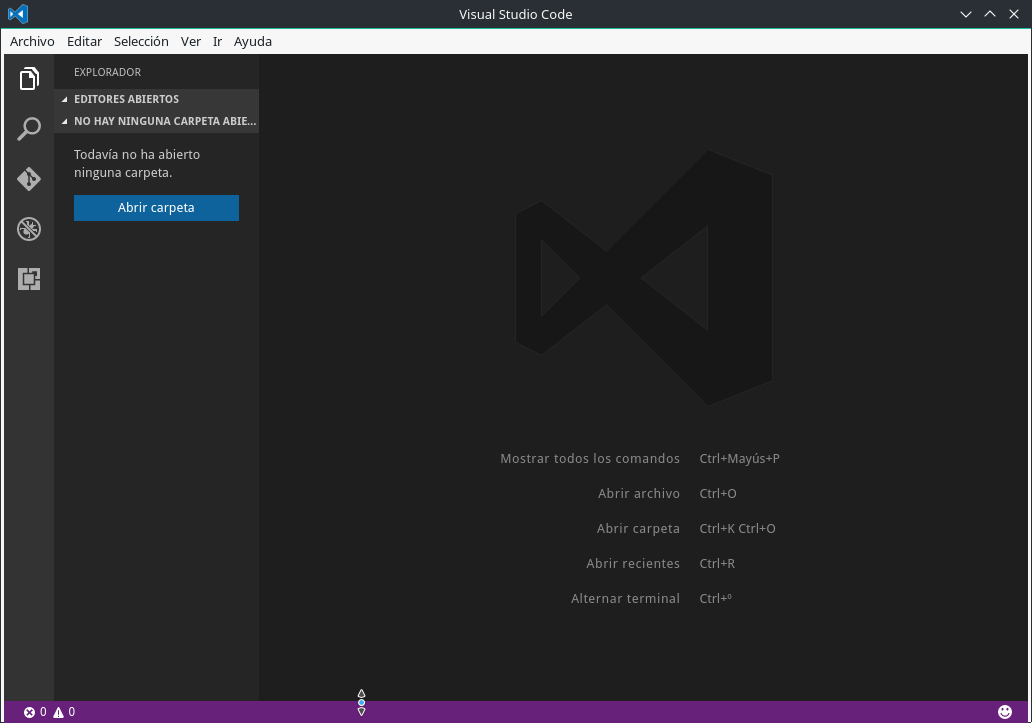
Si consiglia agli utenti di leggere l'articolo scritto da elav, dove ci parla e ci dà le sue impressioni quando era Test di Visual Studio Code
Cos'è Visual Studio Code?
Visual Studio Code (aka VSCode) è un file editor di codice che viene rilasciato sotto la licenza MIT, che ha un'interfaccia molto bella, molteplici funzionalità e grandi prestazioni rispetto ad altri strumenti con le stesse potenzialità.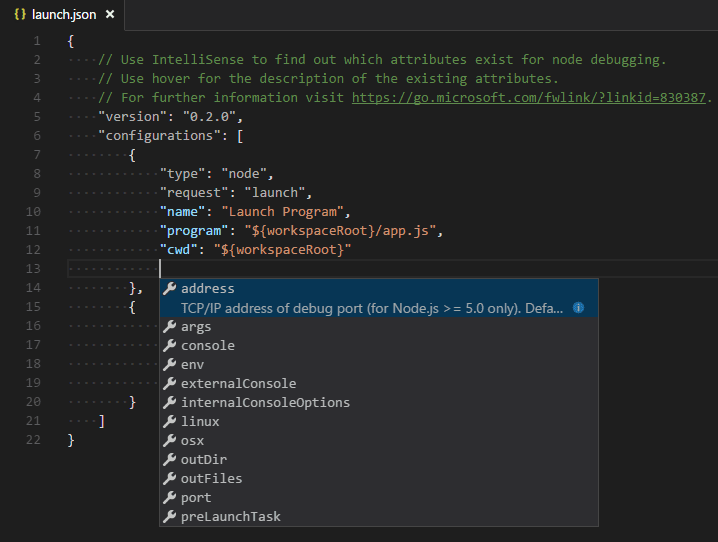
Lo strumento supporta un file molte lingue che offre l'evidenziazione della sintassi, tra cui: Partita, C ++, Chiusura, Coffee Script, DockerFile, F #, Go, Jade, Java, Manubri, Ini, prendere, Makefile, riduione di prezzo, Obiettivo-C, Perl, PHP, PowerShell, Python, R, Rasoio, Ruby, SQL, VisualBasic, XML. Inoltre, ha il completamento automatico per CSS, HTML, JavaScript, JSON, Di meno, insolenza e refactoring per C# y Dattiloscritto.
Bruno Medina ha realizzato un video interessante in cui spiega i motivi principali Visual Studio Code è un'ottima soluzione per sviluppare progetti su qualsiasi sistema operativo.
Installa Visual Studio Code su Linux
Il team di sviluppo di Visual Studio Code ha lavorato molto ultimamente, portando con sé una buona integrazione dello strumento con Linux, hanno anche creato pacchetti e Tutoriales per facilitare l'installazione di Visual Studio Code.
A seconda della tua distribuzione preferita puoi seguire le seguenti istruzioni per goderti lo strumento
Installa Visual Studio Code su Debian, Ubuntu e derivati.
In Debian, Ubuntu e derivati, dobbiamo eseguire i seguenti comandi per installare lo strumento:
curl https://packages.microsoft.com/keys/microsoft.asc | gpg --dearmor > microsoft.gpg && \
sudo mv microsoft.gpg /etc/apt/trusted.gpg.d/microsoft.gpg && \
sudo sh -c 'echo "deb [arch=amd64] https://packages.microsoft.com/repos/vscode stable main" > /etc/apt/sources.list.d/vscode.list' && \
sudo apt-get update && \
sudo apt install code code-insiders
Installa Visual Studio Code su RHEL, Fedora, CentOS e derivati
Anche RHEK, Fedora, CentOS e derivati hanno una semplice installazione grazie a yum. Questa installazione funzionerà solo per architetture a 64 bit.
sudo rpm --import https://packages.microsoft.com/keys/microsoft.asc
sudo sh -c 'echo -e "[code]\nname=Visual Studio Code\nbaseurl=https://packages.microsoft.com/yumrepos/vscode\nenabled=1\ngpgcheck=1\ngpgkey=https://packages.microsoft.com/keys/microsoft.asc" > /etc/yum.repos.d/vscode.repo'
yum check-update
sudo yum install code
Installa Visual Studio Code su openSUSE, SLE e derivati
Possiamo installare Visual Studio Code in openSUSE e derivati con zypper, per questo dobbiamo seguire i seguenti passaggi:
sudo rpm --import https://packages.microsoft.com/keys/microsoft.asc
sudo sh -c 'echo -e "[code]\nname=Visual Studio Code\nbaseurl=https://packages.microsoft.com/yumrepos/vscode\nenabled=1\ntype=rpm-md\ngpgcheck=1\ngpgkey=https://packages.microsoft.com/keys/microsoft.asc" > /etc/zypp/repos.d/vscode.repo'
sudo zypper refresh
sudo zypper install code
Installa Visual Studio Code su Arch Linux e derivati
Quelli di noi che amano Arch Linux (o una sua variante), possono facilmente installare Visual Studio Code con yaourt, per fare ciò, aprire una console ed eseguire il seguente comando:
yaourt -S visual-studio-code
Su Gentoo:
Aggiungi il mio overlay:
laico -a jorgicio
E più tardi:
emerge codice-visual-studio
😀
Grazie mille per la tua installazione per Gentoo caro
Ha tutto ciò di cui ho bisogno ed è abbastanza stabile, senza nulla togliere agli altri editori ma finora non ho avuto problemi.
Articolo molto buono. Tuttavia, ciò che l'editor ha è la compatibilità, non la compatibilità.
L'ho installato ma non mi permette di lavorare con php, mi chiede il percorso dell'eseguibile php, lo configuro ma non vuole sapere niente! Uso Xampp su Elementary Loky
molto buono, ma ho anche il problema di cristianq09 con il percorso eseguibile php in ubuntu 16
Ho provato il primo visto che ora sono con AntiX linux e il codice di Visual Studio funziona benissimo, inoltre dalla pagina ufficiale ho scaricato il .deb l'ho installato tramite terminale e funziona come in un altro tutorial, la verità è che la tua pagina mi ha salvato molto Desde Linux Ecco perché mi sono registrato ahah, cordiali saluti!
Questo è orribile, vogliono che i nuovi sviluppatori si abituino ai loro prodotti in modo che gli strumenti software gratuiti muoiano e finiscano per svilupparsi in Windows con Visual Studio. È che non te ne rendi conto !!!! ???
Ti consiglio di provare kdevelop o codelite o codeblocks o eclipse cdt. I primi tre sono integrati con la distribuzione e sono decisamente migliori !!!